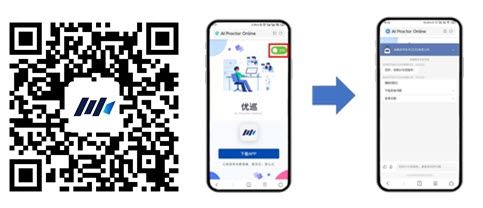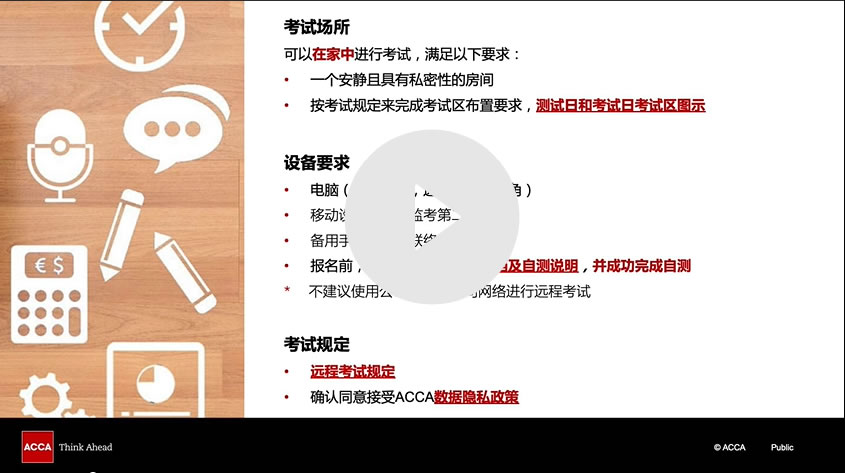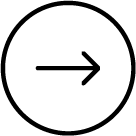3.下载并安装ACCA考试软件 - 在收到考试软件下载秘钥后
您将在考试前5天收到含考试软件下载秘钥的电子邮件。您收到考试软件下载秘钥是分科目,且是唯一的,应使用该秘钥下载并安装ACCA考试软件。 请使用Google Chrome浏览器来执行这个过程。
收到考试软件下载秘钥后请立即完成下载,安装并打开软件。请使用鼠标右键点击图标,选择“Run as administrator”或“以管理者身份运行”。
完成网络系统测试(Web System Test),该测试将检查您的考试设备和网络是否能够运行考试软件。点击视频,了解如何完成网络系统测试。如无法顺利完成网络系统测试,请联系ACCA中国客服。
此外,如在考试前5天未收到含考试软件下载秘钥信息的电子邮件,请联系ACCA中国客服。
如果您报名参加过了多门考试
在考试前5天,您会收到针对每一门考试的唯一考试软件下载秘钥。针对每一门考试,请确保使用特定的考试软件下载秘钥。您应使用首门远程考试科目的秘钥下载考试软件,考试结束后,必须立即卸载ACCA考试软件,再使用后续远程考试科目的秘钥下载下一门考试软件。
4.参加ATA测试日
学员将受邀参加ATA测试日。我们强烈建议您参加ATA测试日,测试日能帮助您:
在考试日之前,检查是否能正确运行远程监考软件
熟悉远程考试签到流程,包括身份验证及环境检查
熟悉考试日的房间设置及桌边布置要求,如有问题,可在考试日前提问
特别提醒:请确保使用考试日相同的设备及网络环境进行测试。
我们将通过电子邮件通知您关于ATA测试日的具体安排和时间。点击此处,了解如何预约ATA测试日。